Thiết lập và sử dụng phần bổ trợ kiểm soát tin tức
Lưu ý
Điều này mô tả quy trình hiện đang dùng trình chỉnh sửa cổ điển để đưa ra kiểm soát. Trong thời gian thích hợp, phần này sẽ được di chuyển để có thể thực hiện trong công cụ biên tập biểu mẫu hiện đại.
Có được thông tin chuyên sâu có giá trị từ tin tức mới nhất về khách hàng, đối thủ cạnh tranh và người liên hệ của bạn. Việc luôn cập nhật tin tức sẽ giúp bạn dẫn đầu trong cuộc cạnh tranh bằng cách cho bạn thấy thông tin ngữ cảnh theo thời gian thực về khách hàng và đối thủ cạnh tranh. Cài đặt phần bổ trợ kiểm soát Power Apps component framework cho tin tức, cung cấp tin tức có liên quan từ Bing Tin tức.
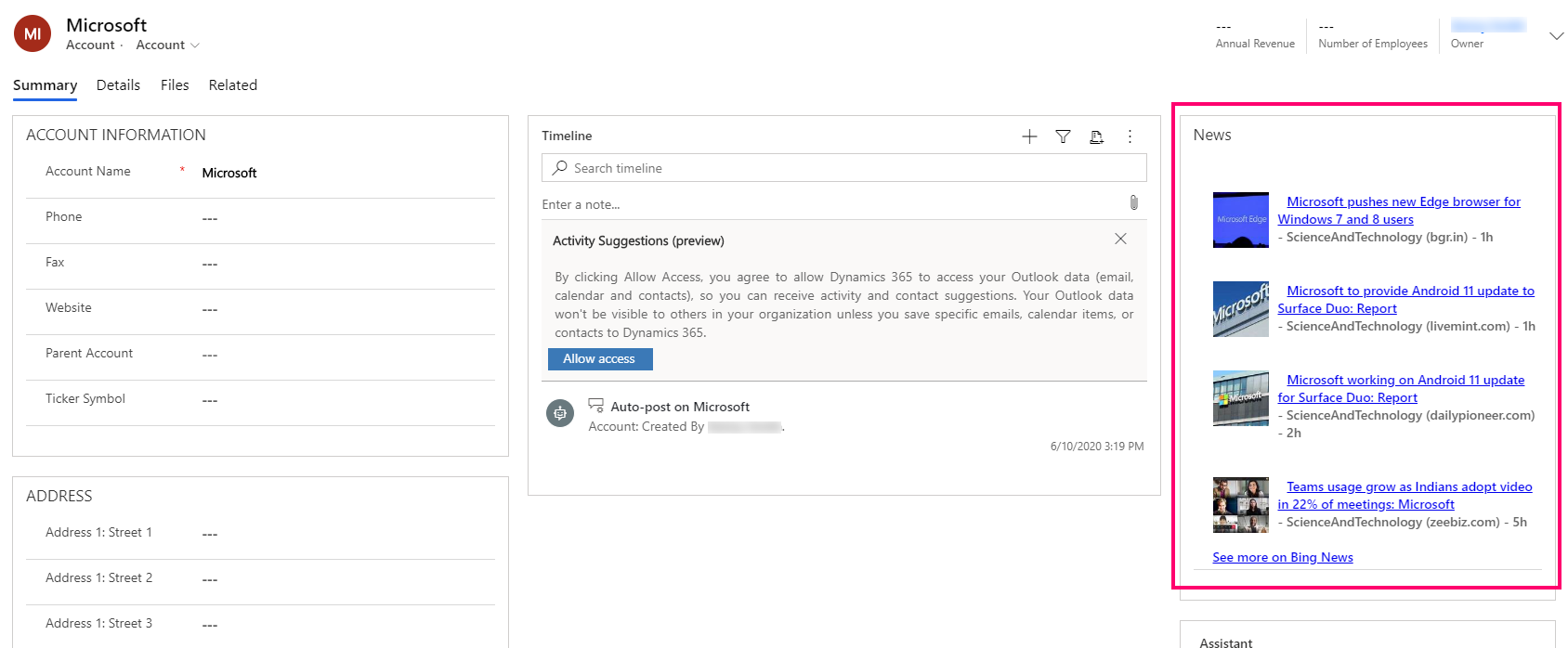
Bạn có thể tùy chỉnh để hỗ trợ các nguồn tin tức bổ sung, giao diện cũng như hoạt động của điều khiển PCF. Để biết thêm thông tin, hãy xem phần readme trong kho lưu trữ GitHub của phần bổ trợ kiểm soát tin tức.
Thêm phần bổ trợ kiểm soát tin tức công ty vào biểu mẫu khách hàng chính
Các bước trong bài viết này thêm phần bổ trợ kiểm soát tin tức công ty vào biểu mẫu khách hàng chính đã đặt cấu hình để truy vấn các chủ đề tin tức được thu thập từ Bing Tin tức. Bạn có thể sử dụng các bước tương tự để thêm phần bổ trợ kiểm soát vào biểu mẫu chính cho các bảng khác, chẳng hạn như người liên hệ và đối thủ cạnh tranh.
Lấy URL và khóa API của Bing Tin tức
Phần bổ trợ kiểm soát tin tức yêu cầu URL API tin tức, khóa API và URL tin tức khác. Đối với Bing Tin tức, URL tin tức khác được đặt cấu hình sẵn trong phần bổ trợ kiểm soát để sử dụng https://www.bing.com/news/search. Đối với URL API Tin tức và Khóa API, bạn sẽ cần cung cấp những thứ này bằng cách tạo Tài nguyên azure của Tìm kiếm trên Bing trong tài khoản Azure của bạn. Sau khi tạo, bạn sẽ lấy khóa API và URL API trong phần Khóa và điểm cuối.
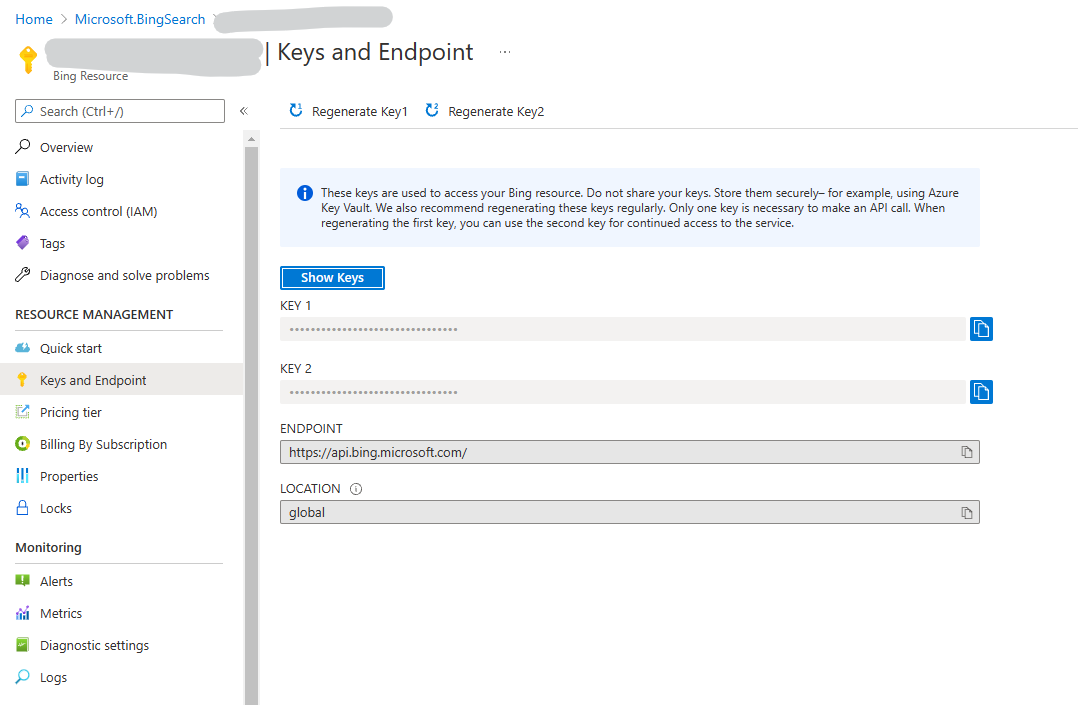
Nhập giải pháp tin tức công ty
Truy cập vào Kho lưu trữ GitHub của phần bổ trợ kiểm soát tin tức.
Tải tệp Solutions.zip xuống. Để tải tệp xuống, hãy mở thư mục Giải pháp, mở tệp Solutions.zip rồi chọn Tải xuống.
Đăng nhập vào Power Apps, sau đó ở phía trên bên phải, hãy chọn môi trường mà bạn muốn cài đặt phần bổ trợ kiểm soát tin tức công ty.
Chọn Giải pháp trên ngăn bên trái rồi chọn Nhập trên thanh lệnh. Nếu không thấy mục này trong ngăn bảng điều khiển bên, hãy chọn …Thêm rồi chọn mục bạn muốn.
Trong trình hướng dẫn Nhập giải pháp, hãy nhấp vào Chọn tệp, duyệt qua rồi chọn tệp Solutions.zip, sau đó chọn Mở.
Chọn Tiếp theo, sau đó chọn Tiếp theo một lần nữa để hoàn tất việc nhập tệp.
Thêm phần bổ trợ kiểm soát vào biểu mẫu khách hàng chính
Trong Power Apps chọn Cài đặt (bánh răng) ở phía trên bên phải, sau đó chọn Cài đặt nâng cao.
Chuyển đến Thiết đặt > Tùy chỉnh > Tùy chỉnh Hệ thống.
Trong cây điều hướng bên trái, hãy mở rộng Bảng > Khách hàng, chọn Biểu mẫu, sau đó mở biểu mẫu Khách hàng chính.
Trong công cụ biên tập biểu mẫu, hãy thêm 2 cột văn bản mới. Các cột này sẽ được sử dụng để chuyển khóa và URL cơ sở đến thành phần tin tức.
a. Chọn Cột mới từ phần điều hướng bên phải Trình khám phá cột.
b. Đối với cả hai trường Tên hiển thị và Tên, hãy nhập newsapikey. Để các thiết đặt còn lại như mặc định rồi chọn Lưu và đóng.
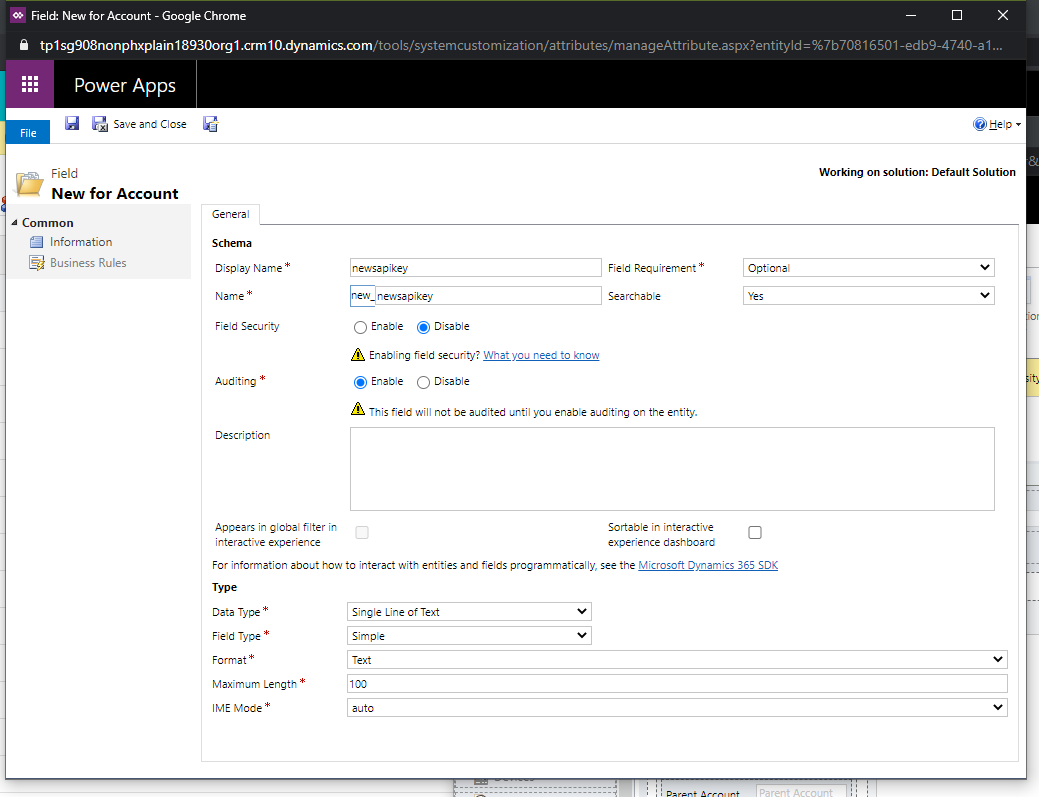
c. Lặp lại 2 bước trước đó tạo một cột văn bản khác. Đối với cả hai trường Tên hiển thị và Tên, hãy nhập newsurl. Để các thiết đặt còn lại như mặc định rồi chọn Lưu và đóng.
Trong công cụ biên tập biểu mẫu, hãy chọn một vị trí trên biểu mẫu mà bạn muốn kiểm soát tin tức của công ty, sau đó chọn tab Chèn > Phần > Một cột.
Để hiển thị tin tức theo tên khách hàng, hãy kéo và thả cột Tên khách hàng từ ngăn Trình khám phá cột bên phải vào phần mới được tạo.
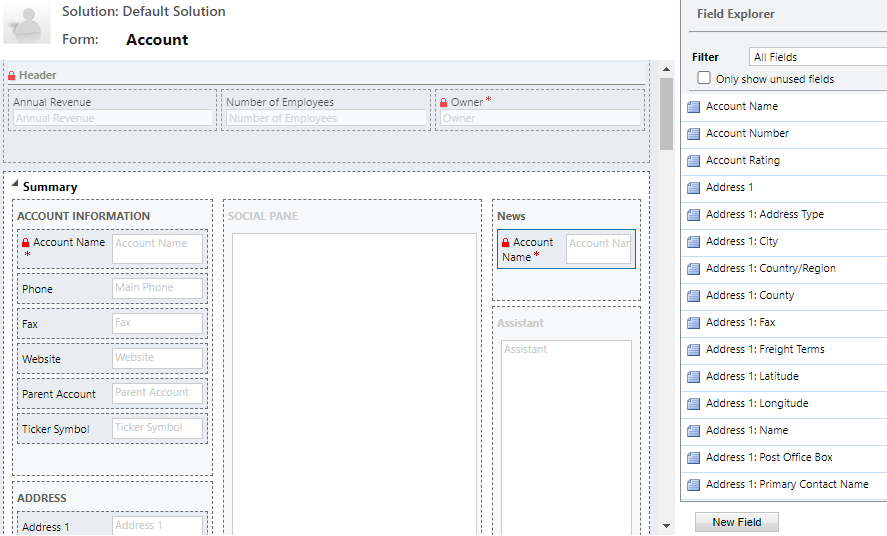
Chọn phần đó rồi chọn Thay đổi thuộc tính. Nhập phần mô tả cho mục Tên, chẳng hạn Tin tức công ty. Bạn có thể muốn đánh dấu tùy chọn Hiển thị nhãn của phần này trên biểu mẫu để cung cấp tiêu đề cho phần này. Chọn OK.
Chọn cột Tên khách hàng mới được thêm vào, sau đó chọn Thay đổi thuộc tính trên tab Trang chủ. Trên trang Thuộc tính cột, chọn tab Kiểm soát, chọn Thêm phần bổ trợ kiểm soát, chọn kiểm soát companynews, sau đó chọn Thêm.
Đặt cấu hình ràng buộc như sau cho các cột apikey và baseurl.
a. Chọn Đặt cấu hình thuộc tính (biểu tượng bút chì) bên cạnh APIKey.
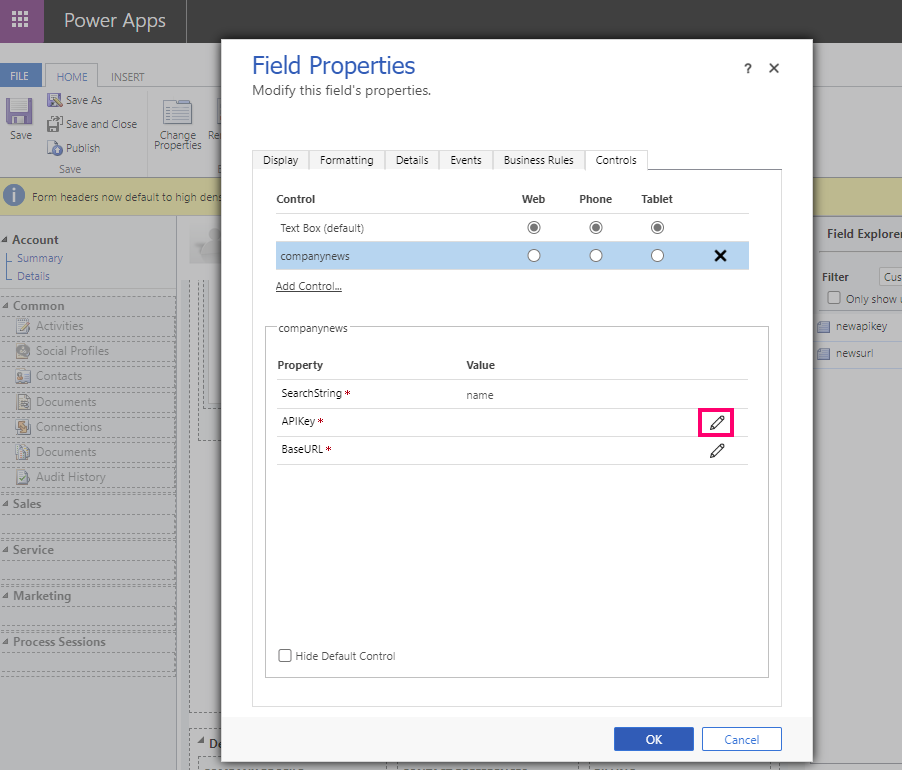
b. Từ danh sách thả xuống Ràng buộc với giá trị trên cột, hãy chọn new_newsapikey (SingleLine.Text), sau đó chọn OK.
c. Chọn Đặt cấu hình thuộc tính (biểu tượng bút chì) bên cạnh BaseURL.
d. Từ danh sách thả xuống Ràng buộc với giá trị trên cột, hãy chọn new_newsurl (SingleLine.Text), sau đó chọn OK.
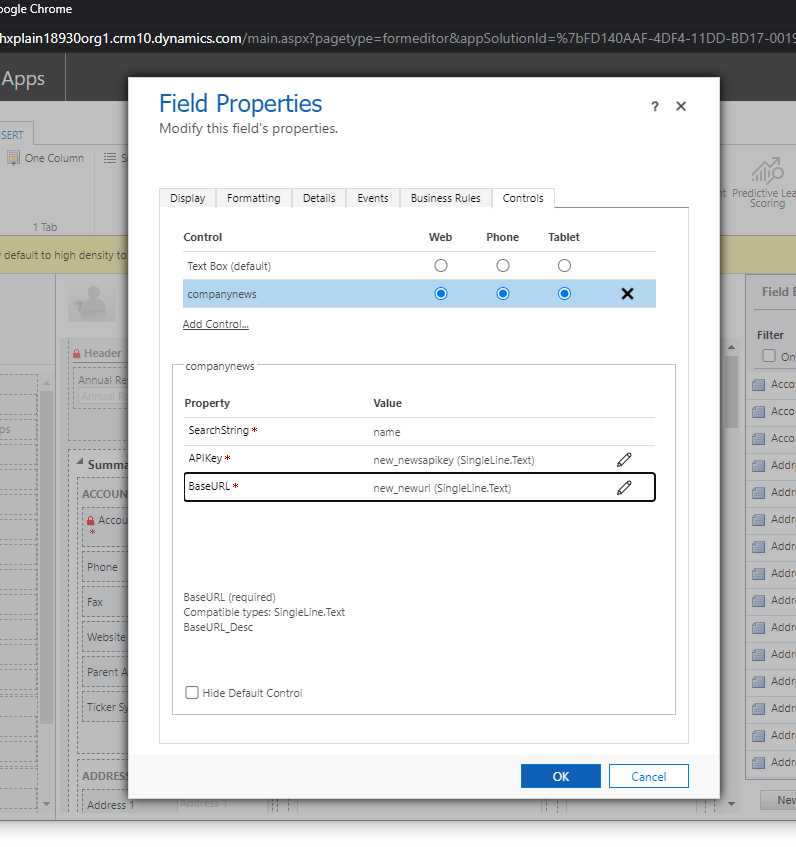
e. Trên trang Thuộc tính cột, hãy chọn các tùy chọn khách hàng Web, Điện thoại và Máy tính bảng.
f. Trên trang Thuộc tính cột, chọn tab Hiển thị, xóa tùy chọn Hiển thị nhãn trên biểu mẫu rồi chọn OK.
Để cung cấp các giá trị mặc định của Khóa API và URL cơ sở, hãy sử dụng các quy tắc công việc. Chọn Quy tắc công việc từ công cụ biên tập biểu mẫu, sau đó chọn Quy tắc công việc mới ở cuối của ngăn bên phải.
Trong công cụ thiết kế quy tắc công việc, hãy chọn Điều kiện trên bảng tùy biến của công cụ thiết kế, đặt Cột thành Tên khách hàng và Toán tử thành Chứa dữ liệu, sau đó chọn Áp dụng. Sau đó, chọn tab Thành phần, kéo một hành động Đặt giá trị cột và cung cấp một giá trị cột trong đó Cột là newsapikey và giá trị là Khóa mà bạn đã sao chép từ các thuộc tính của Tìm kiếm trên Bing. Tạo ra một hành động Đặt giá trị cột khác trong đó Cột là newsurl và thêm giá trị dưới dạng Điểm cuối mà bạn đã sao chép từ các thuộc tính của Tìm kiếm trên Bing. Đừng quên nối /v7.0/news/search ở cuối URL bản tin. URL cuối cùng sẽ trông như thế nào
https://api.bing.microsoft.com/v7.0/news/search.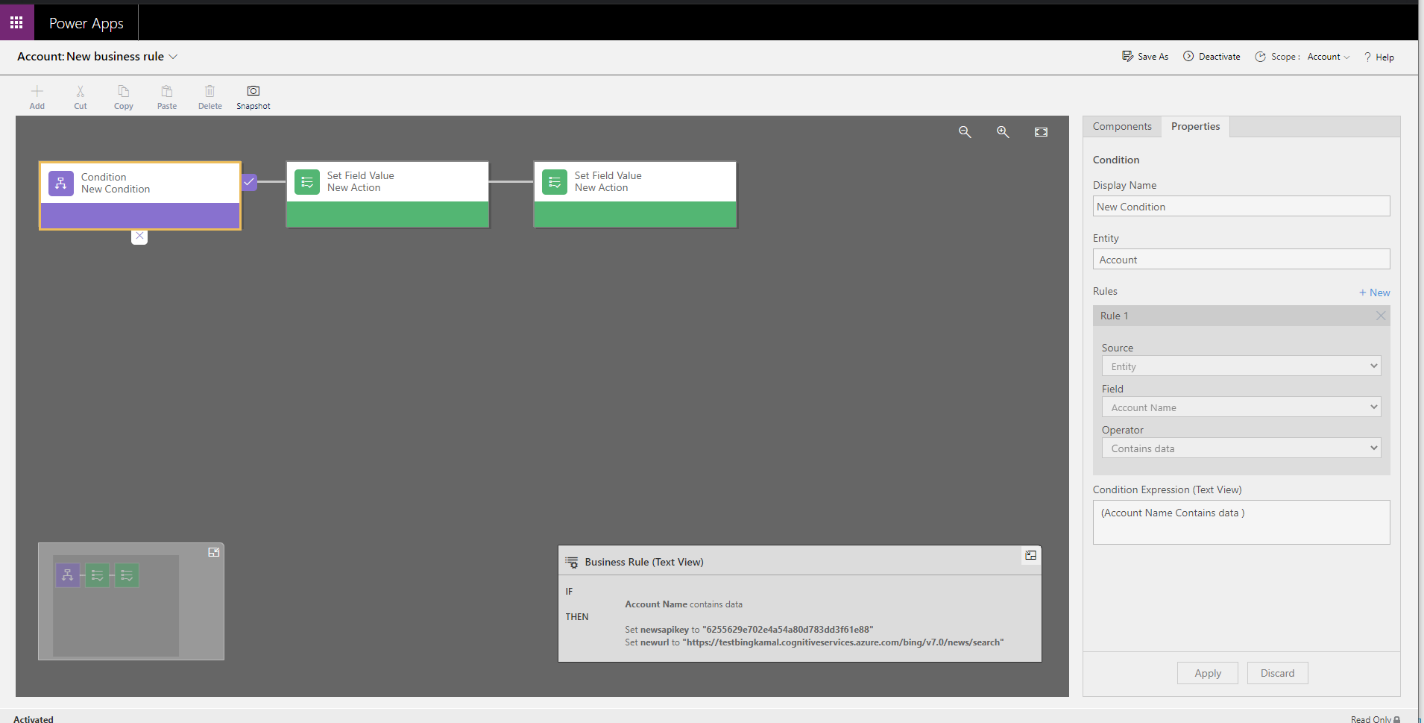
Lưu và kích hoạt quy tắc. Đóng công cụ thiết kế quy tắc công việc.
Đảm bảo rằng bạn thêm các cột mới là newsapikey và newsurl vào biểu mẫu khách hàng chính.
Xóa Hiển thị theo mặc định khỏi các thuộc tính tab biểu mẫu đã thêm cột newsapikey và newsurl.
Trong công cụ thiết kế biểu mẫu, hãy chọn Lưu rồi chọn Phát hành.
Xem thêm
Sử dụng kiểm soát tùy chỉnh cho trực quan hóa dữ liệu ứng dụng dựa trên mô hình
Lưu ý
Bạn có thể cho chúng tôi biết bạn thích dùng ngôn ngữ nào cho tài liệu không? Làm một cuộc khảo sát ngắn. (xin lưu ý, khảo sát này bằng tiếng Anh)
Cuộc khảo sát sẽ mất khoảng bảy phút. Không có dữ liệu cá nhân nào được thu thập (điều khoản về quyền riêng tư).